Win10是美国微软公司开发的跨平台、跨设备的应用操作系统。同时,这也是微软发布的最后一个独立的Windows版本。其正式版本于2015年7月29日发布。Win10刚发布时就受到了用户的热烈欢迎。大多数用户喜欢的是它拥有与Windows 7和Windows 8不同的全新外观。更重要的是,它添加了许多新的应用程序,这也是它受到用户喜欢的另一个原因。
win10黑屏时间过长的问题最早出现在2015年,当时win10正式版刚刚发布。大多数用户也对这个问题感到困惑和疑问。因为我不知道如何解决。所以,网上看到用户反馈的小编教大家拨打win10开机黑屏时间长时如何处理。
win10开机黑屏时间长的解决方法:
首先,右键单击桌面下角的“Windows”按钮,然后选择“控制面板”并将其打开。
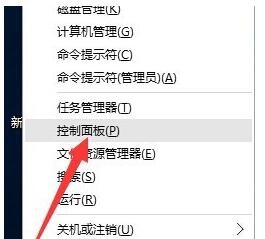
win10电脑图-1
打开后,首先进入“硬件和声音”界面,然后进入“更改电源按钮的功能”界面。完成后,单击“更改当前不可用的设置”按钮。
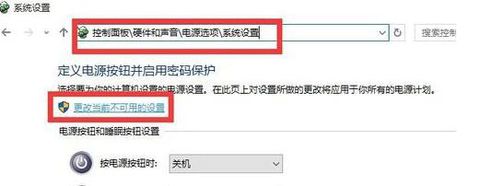
win10开机黑屏时间长计算机图形学-2
然后从该界面底部的“关机设置”中,取消选中“启用快速启动(推荐)”项,然后单击“保存更改”。
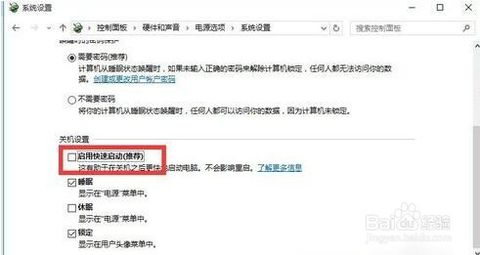
win10电脑图-3
完成上述工作后,我们还需要更新显卡驱动程序。为此,您可以查看《win10系统更新显卡驱动详细步骤》。不过建议您使用《驱动人生6》来更新win10官方版驱动。在下载好的《Driver Life 6》主界面中,切换到“本机驱动程序”选项,然后选择最新的显卡驱动版本号,然后点击“立即修复”。
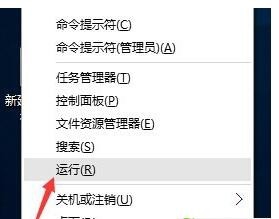
电脑黑屏且启动时间较长的插图- 4
如果上述方法不能帮助您解决“win10开机黑屏时间长”问题,那么我们可以使用以下方法来修复它。
首先,右键单击桌面下角的“Windows”,然后单击“运行”并打开它。
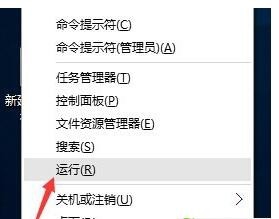
启动时黑屏时间的计算机插图-5
打开“运行”后,输入“msconfig”并按回车键,进入“系统配置实用程序”
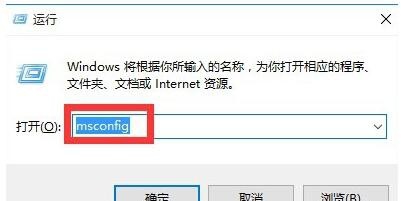
启动时黑屏时间的计算机插图-6
在“系统配置”中,点击“常规”项,同时勾选“加载系统服务”和“加载启动项”。
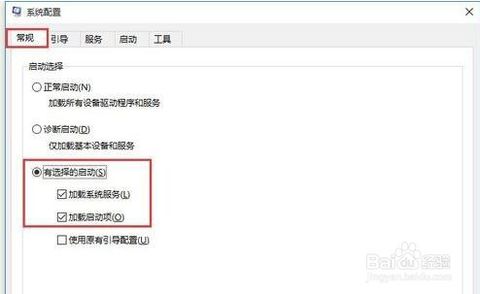
win10开机黑屏时间长计算机图形学-7
然后,切换到“Boot”,将“Timeout”设置为3秒,然后单击“Advanced Options”
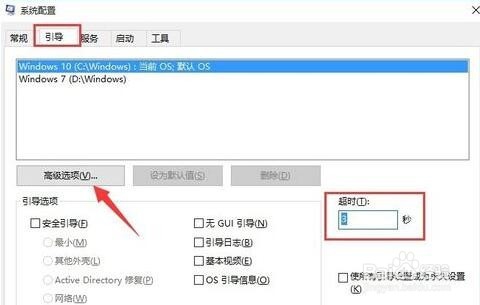
win10开机黑屏时间长计算机图形学-8
最后,从打开的“启动高级选项”中,选中“处理器数量”并将其设置为“2”。最后点击“确定”保存
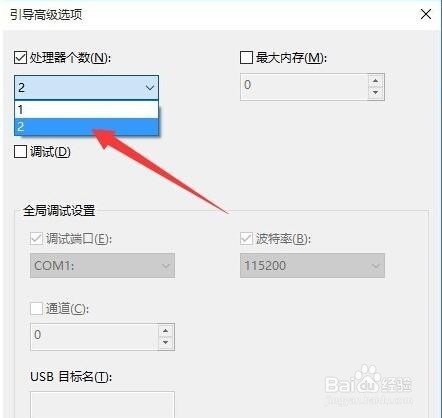
win10电脑图-9
以上就是我给你的方法啦~希望可以帮到你~